Se você não quer ficar baixando pacotes manualmente apenas para atualizar o kernel do Ubuntu para a última versão, veja como fazer isso usando o Kernel Update.
- Linux 6.15-rc5 lançado: melhorias em drivers e destaque para bcachefs
- Linux Kernel vai aposentar CPUs legados i486 e primeiros Pentium
- Como instalar o driver Wi-Fi RTL8723DE no Ubuntu e derivados
- Como atualizar o kernel no CentOS, RHEL, Oracle Linux e derivados
- Como ativar o suporte a AMD Navi/Radeon RX 5700 no Ubuntu 20.04
- Linux 6.15-rc2: avanços nos drivers gráficos e mitigação de Spectre RSB
- Dicas de coisas para fazer depois de instalar o Ubuntu 21.04
- Novo Linux 6.15-rc1: Atualizações e Desafios de Desempenho
- Como Instalar o Kernel 6.14 no Ubuntu 24.10
Atualmente, você pode ter o kernel Linux constantemente atualizado para a última versão estável disponível ou para a versão atual em desenvolvimento, graças ao trabalho da equipe Kernel Ubuntu.
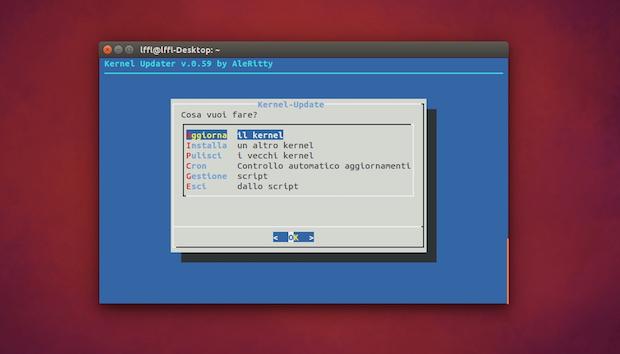
Para instalar o novo Kernel Linux você pode baixar os vários pacotes disponibilizados pela equipe Ubuntu Kernel como normalmente é mostrado nessa série do blog ou pode usar um script bem simples chamado Kernel Update, que torna isso ainda mais fácil.
A ferramenta Kernel Update é o resultado da colaboração entre o site lffl linux freedom e AleRitty. O utilitário permite instalar facilmente a versão estável atual do kernel Linux, de forma mais fácil e usando o mouse, touchpad ou teclado.
Com o Kernel Update você pode:
- Atualizar o Kernel do Linux no Ubuntu e derivados para a última versão estável disponível;
- Verificar semanalmente por novas atualizações (você será notificado de qualquer nova versão, basta iniciar a Kernel Update para iniciar a instalação/atualização);
- Retirar o Kernel anterior;
- Instalar a versão do kernel em desenvolvimento, pf-kernel e etc;
- Além de outros recursos que serão incluídos em breve.
Lembre-se que o Kernel Update funciona no Ubuntu (versão estável atual e anterior) e derivados e não oficiais, como por exemplo o Kubuntu, Lubuntu, Linux Mint, elementares OS e etc.
Antes de iniciar começar a atualizar o kernel do Ubuntu, saiba que este é um procedimento que apesar de simples, exige conhecimentos avançados do sistema e deve ser feito por sua própria conta e risco.
Conheça melhor o Kernel Update para Ubuntu
Para saber mais sobre esse programa, clique nesse link.
Como instalar o Kernel Update para Ubuntu
Para instalar o Kernel Update para Ubuntu, você deve fazer o seguinte:
Passo 1. Abra um terminal (no Unity use as teclas CTRL + ALT + T);
Passo 2. Baixe o programa com este comando;
wget https://raw.githubusercontent.com/aleritty/kernelupdate/master/kernel-update<!–
Passo 3. Se quiser baixar uma versão traduzida pelo leitor Rodrigo Calile, acesse esse link para baixar ou baixe o programa com este comando;
wget https://www.googledrive.com/host/0B7OFvqFl4hQrYTBFdENSUVVhVV -O kernel-update–>
Passo 3. Torne o arquivo baixado executável;
chmod +x kernel-updateVale lembrar que quando você iniciar o script pela primeira vez, ele automaticamente instalará todos os pacotes que são indispensáveis para a sua utilização.
Em seguida, você será capaz de acessar a atualização do kernel, a remoção de qualquer Kernel datado, o script de instalação do sistema ou a verificação semanal para novas atualizações.
Para aqueles que já instalaram Kernel Update, ele irá remover a versão anterior e instalar a nova atualização.
Como atualizar o kernel do Ubuntu com o Kernel Update
Para atualizar o kernel do Ubuntu com o Kernel Update, você deve fazer o seguinte:
Passo 1. Abra um terminal e use o comando abaixo para iniciar o programa;
sudo ./kernel-updatePasso 2. Na tela do programa, selecione a primeira opção e depois vá para o botão “OK” e tecle enter;
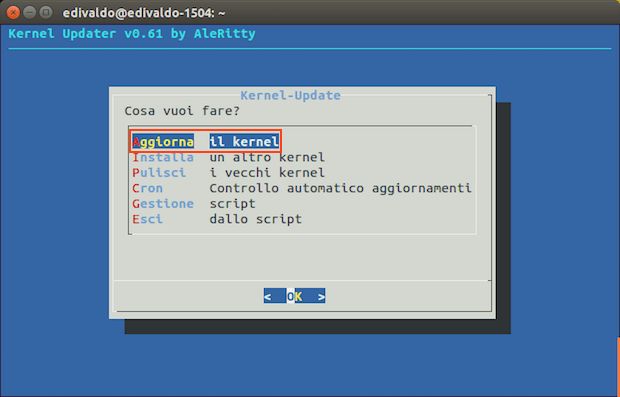
Passo 3. O programa informará qual é a última versão do kernel. Para atualizar, basta dar enter ou clicar no botão “Yes”;
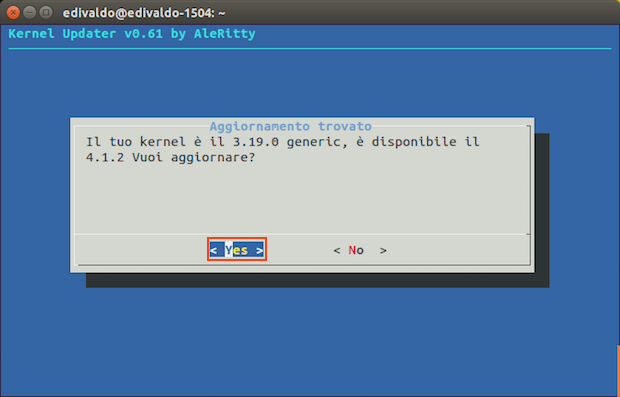
Passo 4. Em seguida, o programa começará a fazer o download dos pacotes. Aguarde e se necessário, forneça a senha de administrador para dar continuidade ao processo.
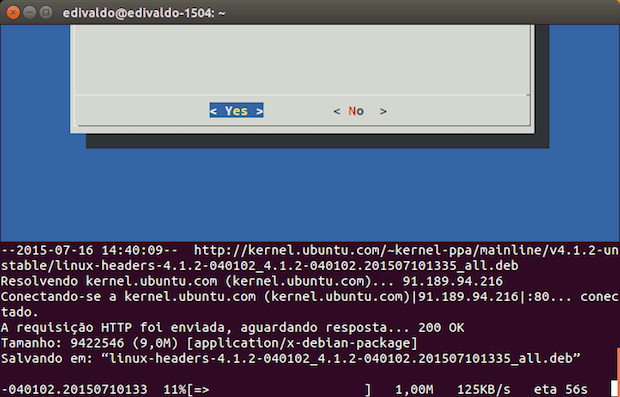
Passo 5. Quando terminar o processo, saia do programa reinicie o sistema, usando a opção padrão ou usando o comando abaixo;
sudo rebootSe você teve alguma dificuldade ou sabe de alguma dica relacionada ao assunto acima, escreva um comentário e ajude a melhorar esse texto. E não esqueça de compartilhar também, ok?
